iPhone苹果手机怎么禁用APP卸载功能
1、打开iPhone苹果手机,找到“设置”,如下图所示
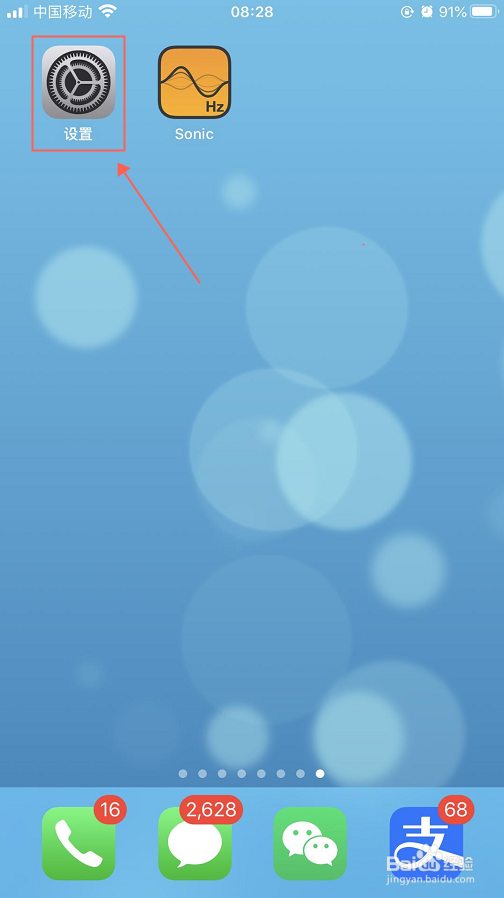
2、在设置界面,选择“屏幕使用时间”,如下图所示
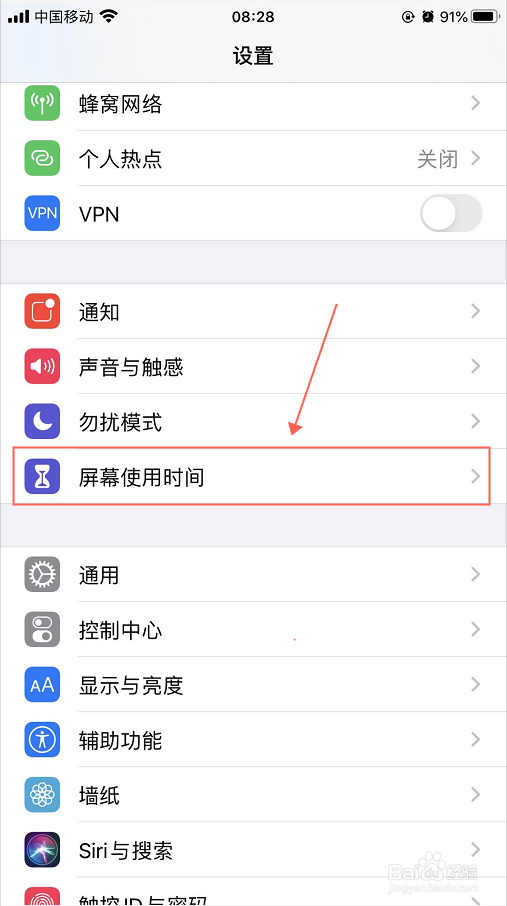
3、在屏幕使用时间界面,选择“内容和隐私访问限制”,如下图所示

4、在内容和隐私访问限制界面,选择“iTunes Store与App Store购买项目”,如下图所示
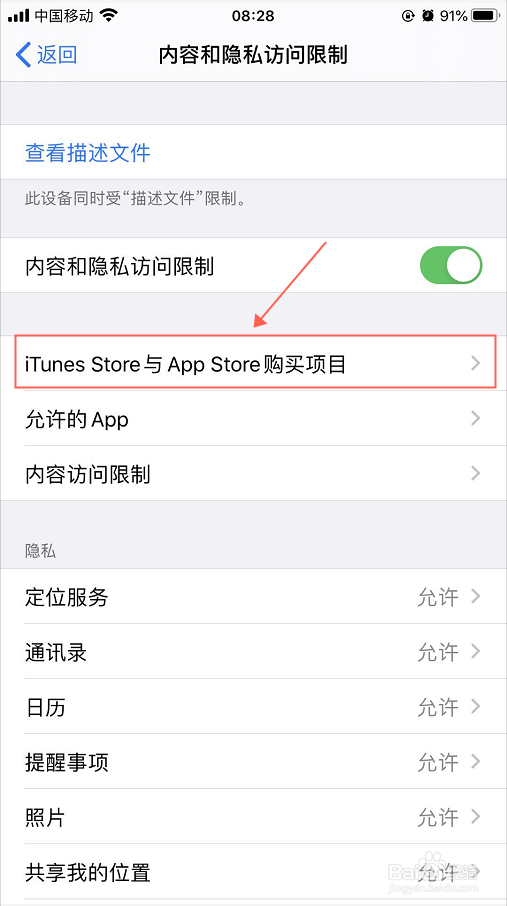
5、在iTunes Store与App Store购买项目界面,选择“删除App”,如下图所示
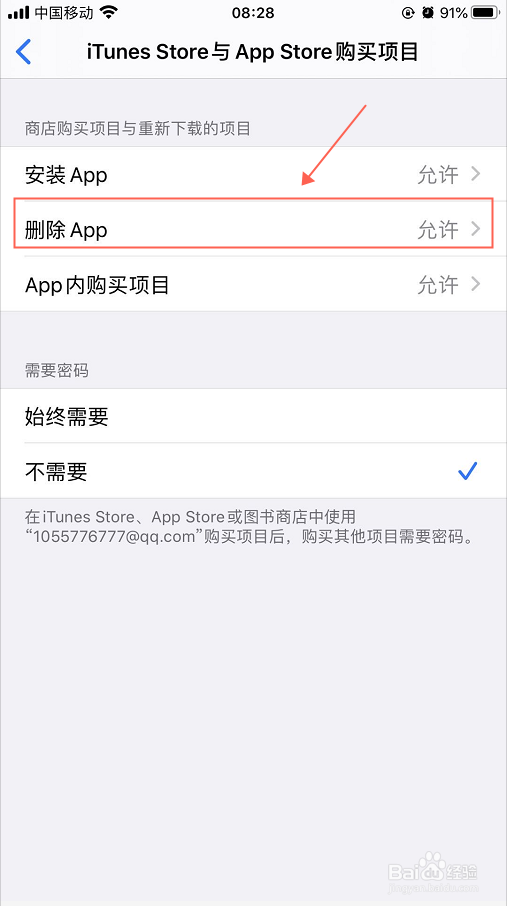
6、在删除App界面,选择“不允许”即可完成设置,如下图所示
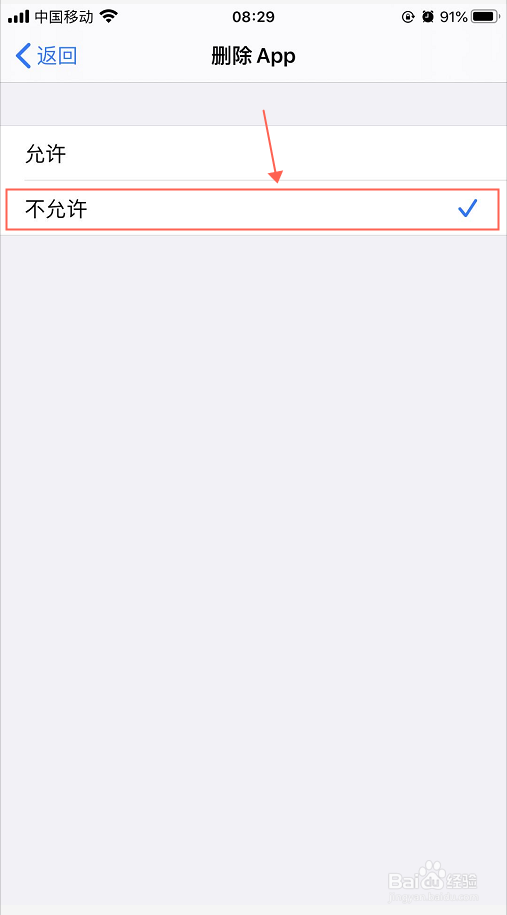
7、在主屏幕长按应用APP图标,设置删除的允许与不允许,效果图如下所示


1、1.打开iPhone苹果手机,找到“设置”。
2.在设置界面,选择“屏幕使用时间”。
3.在屏幕使用时间界面,选择“内容和隐私访问限制”。
4.在内容和隐私访问限制界面,选择“iTunes Store与App Store购买项目”。
5.在iTunes Store与App Store购买项目界面,选择“删除App”。
6.在删除App界面,选择“不允许”即可完成设置。
声明:本网站引用、摘录或转载内容仅供网站访问者交流或参考,不代表本站立场,如存在版权或非法内容,请联系站长删除,联系邮箱:site.kefu@qq.com。
阅读量:93
阅读量:155
阅读量:80
阅读量:167
阅读量:135